Si ta bëni celularin tuaj të paarritshëm?

Dëshironi ta bëni telefonin tuaj të paarritshëm? Ndiqni këto truket më të mira për ta bërë numrin tuaj të paarritshëm kur dikush ju telefonon.
Në varësi të llojit të pajisjes që po përdorni, disa faqe interneti kanë disa versione që shfaqen. Ndërfaqja e përdoruesit e një telefoni shpesh thjeshtësohet për t'iu përshtatur ekraneve më të vegjël. Nëse cilësia është mjaft e lartë, do ta shikoni versionin e plotë në PC, laptop apo edhe tablet. Versionet celulare janë të optimizuara mirë, por i mungojnë veçoritë ose disa prej tyre nuk funksionojnë siç duhet, gjë që është e papërshtatshme kur krahasohet me versionin "e vërtetë" të desktopit. Kur përdorni një tabletë Android , ky mund të jetë problem sepse mund të përfundoni shikimin e versionit celular, gjë që ju lë me shumë hapësirë boshe në ekran. Ky postim i ndihmon lexuesit të hapin "Modalitetin e Desktopit" në Chrome dhe të shikojnë faqen e internetit me veçori të plota në pajisjen tuaj Android.
Mënyrat për të ndërruar Google Chrome në modalitetin e desktopit në pajisjet Android
Klikoni në lidhjen e shfletuesit tuaj të preferuar më poshtë për të parë hapat për Modalitetin e Desktopit.
Lista e Përmbajtjeve
Si të shikoni faqet e internetit në Chrome në modalitetin e desktopit në Android?
Kalimi në modalitetin e desktopit në Chrome është në fakt i lehtë për t'u arritur në pajisjen tuaj Android . Këtu janë hapat:
Hapi 1: Prekni ikonën e Chrome në ekranin bazë në telefonin tuaj Android dhe hapeni atë.
Hapi 2: Më pas, trokitni lehtë mbi ikonën me tre pika të vendosura në këndin e sipërm të djathtë dhe disa opsione do të shfaqen në menunë rënëse.
Hapi 3 : Prekni opsionin e etiketuar si Site Desktop dhe kutia e kontrollit pranë tij do të plotësohet.
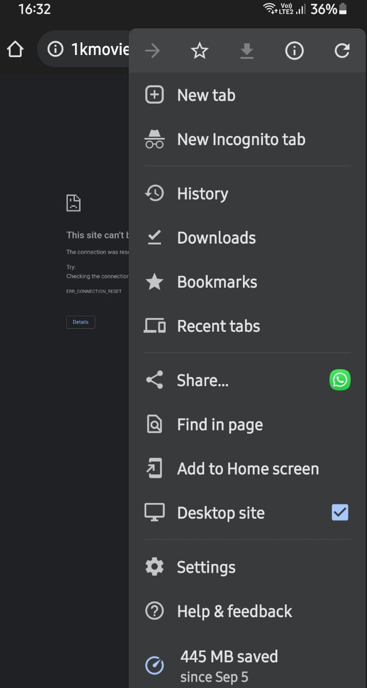
Hapi 4: Tani lundroni në çdo faqe interneti dhe ajo do të hapet në modalitetin Desktop.
Shënim : Ky modalitet mund të çaktivizohet duke trokitur edhe një herë në opsionin Desktop Site në listën e opsioneve.
Pasi të keni aktivizuar modalitetin e desktopit në Chrome, mund të keni vështirësi në leximin e tekstit dhe mund t'ju duhet të zmadhoni për të shtypur me saktësi butonat ose për të plotësuar formularët. Megjithatë, mund të ktheheni në sajtin celular pasi të keni përfunduar çdo detyrë që nuk mund të kryhej në edicionin celular të sajtit.
Si të hapni shfletuesin Firefox në modalitetin e desktopit në Android?
Firefox-i është gjithashtu një shfletues i bazuar në krom që do të thotë se opsionet janë pak a shumë të njëjta. Ndiqni këto hapa:
Hapi 1: Hapni dhe hapni aplikacionin Firefox duke trokitur në shkurtore.
Hapi 2: Tani klikoni në tre pikat në këndin e sipërm djathtas dhe trokitni lehtë mbi opsionin Desktop Site .
Hapi 3: Të gjitha faqet tuaja të internetit tani do të hapen vetëm në "Modalitetin e Desktopit" pasi kjo mënyrë do të bëhet modaliteti i paracaktuar nëse nuk çaktivizohet duke trokitur sërish mbi të.
Si të hapni shfletuesin Opera në modalitetin e desktopit në Android?
Shfletuesi Opera është një shfletues më i shpejtë dhe më i lehtë në krahasim me shfletuesit e tjerë Android dhe mund të trajtojë shumë mirë mënyrën e desktopit të faqes në internet. Këtu janë hapat:
Hapi 1: Prekni shkurtoren për të nisur dhe hapur aplikacionin Opera.
Hapi 2: Më pas, klikoni tre pikat në këndin e sipërm djathtas dhe zgjidhni Desktop Site nga menyja rënëse.
Hapi 3: Nëse nuk e hiqni "Modalitetin e Desktopit" duke e trokitur përsëri, të gjitha faqet tuaja të internetit tani do të hapen vetëm në "Modalitetin e Desktopit".
Si të hapni Shfletuesin Brave në modalitetin e desktopit në Android?
Shfletuesi që ka fituar popullaritet të jashtëzakonshëm për faktin se është një nga shfletuesit më të sigurt dhe nuk kap informacionin e përdoruesit është Brave Browser. Ky shfletues gjithashtu mbështet modalitetin e desktopit në Android duke ndjekur hapat e përmendur më poshtë:
Hapi 1: Për të nisur dhe hapur aplikacionin Opera, prekni shkurtoren.
Hapi 2: Tjetra, zgjidhni Desktop Site nga menyja rënëse duke klikuar tre pikat në këndin e sipërm djathtas.
Hapi 3: Të gjitha faqet tuaja të internetit tani do të hapen në "Modalitetin e Desktopit", përveç nëse e hiqni duke e trokitur përsëri.
Veçori bonus: Kujdesi për shfletuesin privat
Private Browser Care është një shfletues Android që është krijuar duke pasur parasysh shqetësimet e sigurisë dhe privatësisë së njerëzve gjatë shfletimit në internet. Është një shfletues me shumë skeda që është i thjeshtë për t'u përdorur dhe nuk ruan asnjë skedar të përkohshëm interneti , të tilla si memoria e fshehtë, kukit ose historiku i shfletimit. Veçoritë e Private Browser Care do ta bëjnë të qartë pse duhet ta përdorni për të shfletuar ueb.
Shfletim më i shpejtë
Private Browser Care është një shfletues i lehtë që nuk mbështet shtesa, gjë që është një përfitim sepse mund të ngarkojë dhe shfaqë faqet e internetit në pak sekonda.
Mënyra të ndryshme të shfletimit
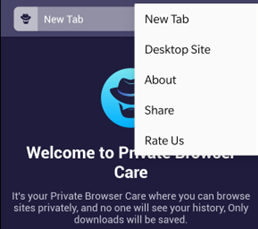
Një nga problemet më të përhapura me shfletuesit Android është se ata shfaqin versionin celular të faqes në internet, i cili është i vogël dhe i mungon të gjithë informacioni. Një nga të paktët shfletues celularë që ju lejon të konvertoni midis modalitetit desktop dhe celular është Kujdesi Privat i Shfletuesit.
Bllokues i integruar i reklamave
Bllokuesi i integruar i reklamave është një nga veçoritë më të mira të Kujdesit të shfletuesit privat, pasi mund të parandalojë ngarkimin dhe shfaqjen e të gjitha reklamave irrituese gjatë shfletimit të faqes në internet. Reklamat zakonisht ngadalësojnë faqen e internetit dhe ngarkojnë gjurmues që mbledhin të dhëna për zakonet tuaja të surfimit dhe i dërgojnë përsëri te serverët e reklamuesit.
Konsumi më i vogël i të dhënave
Private Browsing Care nuk shfaq reklama dhe nuk e ruan historinë tuaj të shfletimit në një bazë të dhënash. Këto aktivitete kërkojnë përdorimin e të dhënave të internetit, prandaj Kujdesi për shfletuesin privat ruan të dhënat tuaja dhe përdor vetëm atë që është e nevojshme për nevojat tuaja të shfletimit.
Fjala e fundit se si të kaloni Google Chrome në modalitetin e desktopit në pajisjet Android?
Tani është e lehtë të kaloni në modalitetin desktop të Chrome ose ndonjë shfletues tjetër në telefonin tuaj celular. Dhe për të përdorur një shfletues inteligjent që ruan privatësinë dhe sigurinë tuaj, duhet të zgjidhni Kujdesin për Shfletuesin Privat.
Na ndiqni në rrjetet sociale – Facebook , Instagram dhe YouTube . Për çdo pyetje ose sugjerim, ju lutemi na tregoni në seksionin e komenteve më poshtë. Ne do të donim të ktheheshim tek ju me një zgjidhje. Ne postojmë rregullisht këshilla dhe truket, së bashku me përgjigjet për çështjet e zakonshme që lidhen me teknologjinë.
Dëshironi ta bëni telefonin tuaj të paarritshëm? Ndiqni këto truket më të mira për ta bërë numrin tuaj të paarritshëm kur dikush ju telefonon.
Mësoni si të dërgoni mesazhe anonime me tekst nga kompjuteri falas. Vizitoni këto faqe që ofrojnë një mënyrë të thjeshtë për të dërguar SMS pa zbuluar identitetin.
Lexoni librat tuaj të preferuar në një nga këto aplikacione leximi të mbushura me veçori për Android. Të gjitha janë falas për tu përdorur me blerjet brenda aplikacionit.
Transmetimi i muzikës është rritur shumë pasi të gjithë po kërkojnë aplikacionet e muzikës. Këtu janë 10 aplikacionet më të mira muzikore dhe shërbimet e transmetimit të muzikës.
Nëse jeni duke kërkuar përgjigje se si të dini nëse dikush ju ka bllokuar numrin tuaj, lexoni këtë artikull dhe zbuloni mënyrat e ndryshme për t’u siguruar.
Mësoni se si të bllokoni dhe zhbllokoni njerëzit në Snapchat. Këtu janë hapat e thjeshtë dhe të shpejtë për ta bërë këtë.
Google Maps ka një veçori të dobishme që ju lejon të gjurmoni vendndodhjen e dikujt duke përdorur numrin e tyre të telefonit me kusht që të ndajnë vendndodhjen e tyre me ju.
Discover how easy it is to change the language on your Motorola Android TV and how you can even do it if youre in a hurry.
Paneli i cilësimeve të shpejta në pajisjet Android është një mjet i fuqishëm dhe i përshtatshëm që ofron qasje të lehtë në cilësimet dhe veçoritë thelbësore. Megjithatë, jo
Nisja në udhëtim me një smartphone krejt të ri Android është emocionuese, emocionuese dhe paksa frikësuese. Sistemi operativ më i fundit Android është i mbushur me








